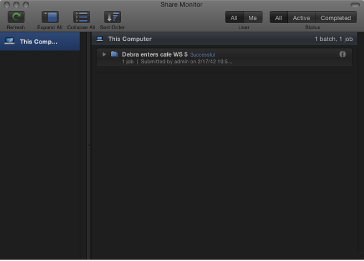Las interfaces del sistema de procesamiento distribuido de Apple Qmaster
El sistema de Apple Qmaster está formado por un conjunto de aplicaciones que trabajan juntas para proporcionar una máxima potencia y flexibilidad al procesamiento distribuido. Los elementos del sistema pueden combinarse de muchas formas para ajustarse a sus necesidades particulares.
En general, se utiliza la ventana “Compartir Apple Qmaster” de Compressor para configurar los nodos de servicio y los controladores de clúster, y para crear los nodos de servicio de los clústers “Este ordenador más” y los QuickClusters, que incluyen las opciones que la mayoría de los usuarios necesita. Los administradores del sistema utilizan Apple Qadministrator para crear y controlar clústers avanzados. Los usuarios cliente utilizan Compressor o Apple Qmaster para enviar lotes o tareas para su procesamiento. Finalmente, tanto los administradores como los usuarios cliente pueden utilizar Share Monitor para controlar y gestionar los lotes.
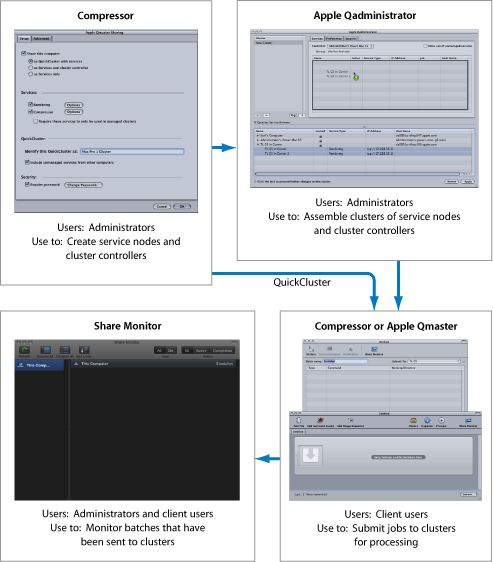
Nota: Es posible crear un sistema de procesamiento distribuido (personal) simple y omitir Apple Qadministrator completamente. Consulte Guía de inicio rápido a “Este ordenador más y Guía de inicio rápido de QuickClusters para obtener más información. Consulte Ventana “Compartir Apple Qmaster” de Compressor para obtener más información sobre todos los ajustes.
Apple Qadministrator
Utilice la aplicación Apple Qadministrator para crear y modificar manualmente clústers de Apple Qmaster. Apple Qadministrator puede utilizarse en cualquier ordenador que se encuentre en la misma red que el clúster que desee administrar. Con la contraseña de administrador (en caso de que se haya creado una), también puede usar Apple Qadministrator para ver y modificar los clústers existentes en la red.
Nota: La mayoría de los usuarios no necesitarán Apple Qadministrator para crear o gestionar sus clústers, porque encontrarán todo lo necesario en “Este ordenador más” o QuickClusters.
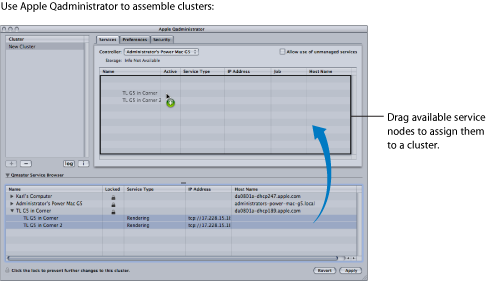
Para obtener información detallada sobre el uso de Apple Qadministrator, consulte el Manual del usuario de Apple Qadministrator.
En Compressor, seleccione Apple Qmaster > Administrar clústers.
Se abrirá la ventana Apple Qadministrator. En caso de que se haya creado una contraseña para el clúster actualmente seleccionado, tendrá que hacer clic en el botón Bloquear e introducir la contraseña en la ventana que aparece para poder ver y modificar el clúster.
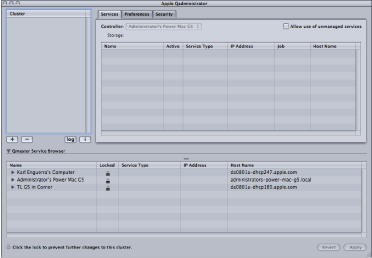
Compressor y Apple Qmaster como interfaces de cliente
Los usuarios de ordenadores cliente utilizan Compressor o Apple Qmaster para enviar lotes para su procesamiento.
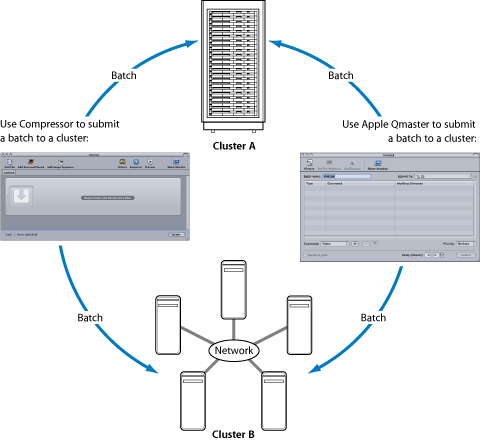
Uso de Compressor
Utilice el menú local Clúster de la ventana Lote de Compressor para seleccionar un clúster para un lote determinado. Para obtener más información sobre el envío de lotes con Compressor, consulte Cómo enviar un lote.
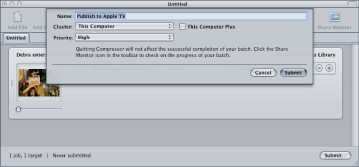
Uso de Apple Qmaster
Apple Qmaster es la aplicación que se utiliza para enviar tareas de procesamiento distribuido desde paquetes de software de efectos visuales digitales, como Shake, Autodesk Maya y cualquier programa de línea de comandos UNIX.
Puede usar cualquiera de los siguientes flujos de trabajo en Apple Qmaster:
Para el procesamiento de lotes de Shake, puede arrastrar archivos de Shake hasta la ventana de Apple Qmaster. Automáticamente se creará un script por omisión para el envío de las tareas. En Apple Qmaster, puede especificar determinados detalles, como el clúster que debe utilizarse, y realizar ajustes en determinados valores.
En el caso de los lotes de Maya, existe también una interfaz especial dentro de Apple Qmaster para enviar y personalizar las tareas de Maya.
Puede utilizar el comando “Generación genérica” de Apple Qmaster para el procesamiento distribuido de proyectos de otras aplicaciones de generación basadas en fotogramas (como After Effects y LightWave).
Para obtener información detallada sobre la aplicación Apple Qmaster, consulte el Manual del usuario de Apple Qmaster.
En Compressor, seleccione Apple Qmaster > Crear tareas de renderización.
Se abrirá la ventana Apple Qmaster.
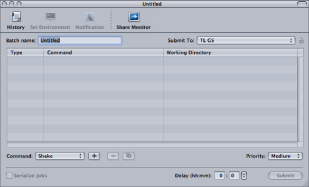
Share Monitor
Como administrador, puede utilizar Share Monitor para realizar un seguimiento del progreso de la actividad de todos los lotes asignados a todos los clústers de la red. Puede ver cuánto falta para que se complete cada tarea y otros detalles, así como cancelar, poner en pausa y reanudar lotes. Si es un usuario cliente, puede utilizar Share Monitor para ver y gestionar sus propios lotes.
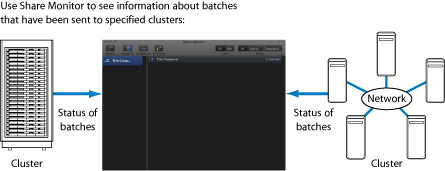
Para obtener más información acerca de Share Monitor, consulte el Manual del usuario de Share Monitor.
Envíe un lote con Compressor o Apple Qmaster. La ventana de Share Monitor se abre automáticamente según el ajuste que tenga seleccionado en las preferencias.
Configure una opción del menú Compartir de Final Cut Pro o Motion y envíela. Se abrirá Share Monitor en el Dock. Desde allí podrá seleccionarlo para abrirlo.
Haga clic en el botón “Share Monitor” de la ventana de Apple Qmaster o en la ventana Lote de Compressor.
En Apple Qadministrator, seleccione Clúster > Mostrar Share Monitor.
Se abrirá Share Monitor.